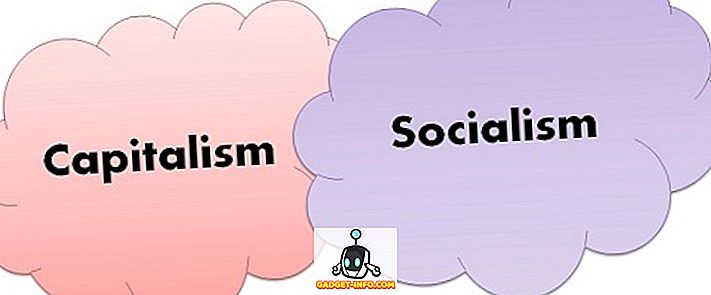Od spuštění smartphonů lidé experimentují se způsoby, s nimiž s nimi spolupracujeme. Vzpomínám si, že Sony spustila svou vlastní technologii vznášející se vzadu, což umožnilo uživatelům komunikovat s displejem, aniž by se ho dotkli. A zatímco Apple na těchto dalekosáhlých funkcích neztrácí mnoho času, vývojáři třetích stran tyto cesty vždy zkoumali. Tento článek je výsledkem jedné takové aplikace třetí strany, která umožňuje uživatelům ovládat zařízení se systémem iOS pomocí jejich očí. Pokud vás to zaujalo, přečtěte si spolu, jak vám ukážeme, jak můžete pomocí této aplikace ovládat svůj iPhone s očima:
Poznámka: Sledování očí aktuálně funguje pouze v aplikaci. To vám však umožní přistupovat k různým webovým aplikacím včetně služby Twitter, Instagram, Facebook a další, což vám umožní snadný přístup k oblíbeným webovým stránkám a aplikacím.
Ovládejte zařízení iOS pomocí očí
Jak jsem zmínil v tomto článku, budeme s pomocí této aplikace používat aplikaci třetí strany. Aplikace se nazývá „Hawkeye Access“ a používá modul „TrueDepth“ na iPhonu ke sledování pohybu vašich očí, aby jej mohl použít jako vstup. To je důvod, proč tato aplikace bude fungovat pouze na iPhone, které přicházejí s technologií True Depth kamery, které zahrnují iPhone X, iPhone XS, iPhone XS Max, a iPhone XR . To znamená, že Apple je řekl, aby uvolnění nové iPad Pros se stejnou technologií True Depth kamery dne 30. října 2018, v tomto případě by aplikace měla pracovat na nich taky. S tím řekněme, jak můžete tuto aplikaci používat:
- První krok je velmi jednoduchý. Stačí kliknout na odkaz stáhnout a nainstalovat aplikaci Hawkeye Access na vašem iPhone. Je to zcela zdarma, takže se nemusíte starat o utrácení peněz.
V mém testování, aplikace fungovala opravdu dobře, nicméně, musel jsem se naučit se pohybovat jen mé oči, a ne celou hlavu. Pokud přesunete celou hlavu, bude velmi těžké používat telefon, protože kurzor bude příliš citlivý na ovládání.
Trvalo mi asi půl hodiny, než jsem se dostal k závěsu, ale poté jsem mohl aplikaci používat s velmi dobrou přesností . Jak už bylo řečeno, technika je stále daleko za dotykovou interakcí a bude trvat nejméně několik let, než ji mohou používat běžní uživatelé. Ve své současné fázi je to jen dobré pro nás tech nadšence hrát.
Pomocí této aplikace ovládat svůj iPhone s očima
Zatímco aplikace není dost dobré pro každodenní použití, docela se mi líbil koncept a jeho používání za půl hodiny mi dalo dostatek důvěry, abych tuto aplikaci používal poměrně pravidelně. Opravdu se mi líbí pomocí této aplikace, protože ukazuje, co budoucnost má v držení pro nás.
Jakmile je tato technologie implementována logičtějším způsobem, bude to lidem pomáhat, zejména když používají svůj iPhone pro čtení. Zkontrolujte, zda app out a dejte nám vědět, pokud se vám to líbilo, nebo ne psaním v komentáři níže.